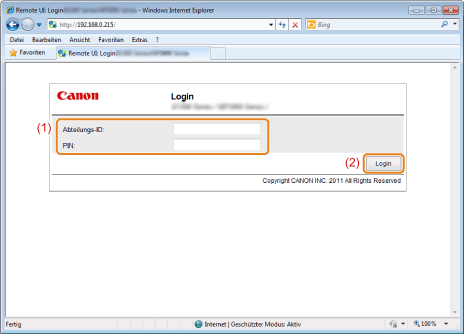Starten von Remote UI
|
WICHTIG
|
Vor der Verwendung von Remote UIÜberprüfen Sie die IP-Adresse des Geräts.
Wenden Sie sich an Ihren Netzwerkadministrator, wenn Sie sich über die IP-Adresse des Geräts im Unklaren sind.
|
1
Konfigurieren Sie eine Netzwerkverbindung.
Siehe Handbuch für Starter.
2
Starten Sie den Web-Browser.
3
Geben Sie in das Adressfeld "http://IP-Adresse des Geräts/" ein, und drücken Sie auf der Tastatur die Taste [EINGABE].
Eingabebeispiel: http://192.168.0.215/
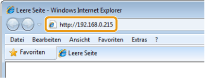
4
Melden Sie sich an Remote UI an.
Wenn die Verwaltung per Abteilungs-ID nicht eingestellt ist
|
(1)
|
Wählen Sie [Modus Verwaltung] oder [Modus Endanwender] aus.
|
|
(2)
|
[Modus Verwaltung]:
Geben Sie in [Systemmanager ID] und [Systemmanager PIN] eine ID bzw. eine PIN ein. [Modus Endanwender]:
Geben Sie in [Anwendername] einen Namen ein. |
|
(3)
|
Klicken Sie auf [Login].
|

|
[Modus Verwaltung]
|
Sie können alle Vorgänge und Einstellungen von Remote UI durchführen.
|
|
[Modus Endanwender]
|
Sie können den Gerätestatus und die Einstellungen überprüfen und die Aufträge anzeigen. Sie können zudem die Aufträge durchführen, die mit Ihrem bei der Anmeldung angegebenen Anwendernamen in die Warteschlange gesetzt wurden.
|
Wenn die Verwaltung per Abteilungs-ID eingestellt ist
|
(1)
|
Geben Sie in [Abteilungs-ID] und [PIN] eine ID und eine PIN ein.
|
|
(2)
|
Klicken Sie auf [Login].
|